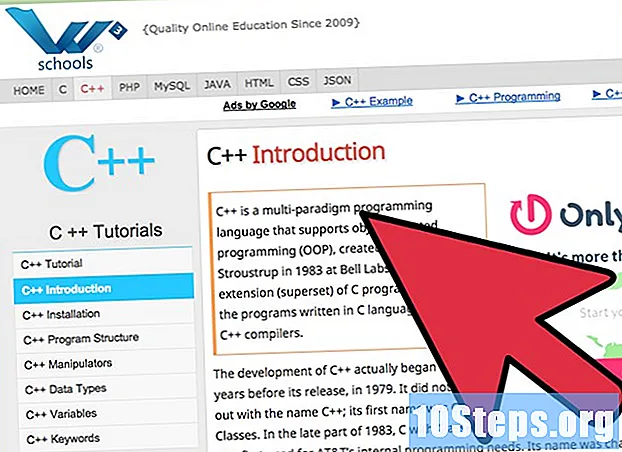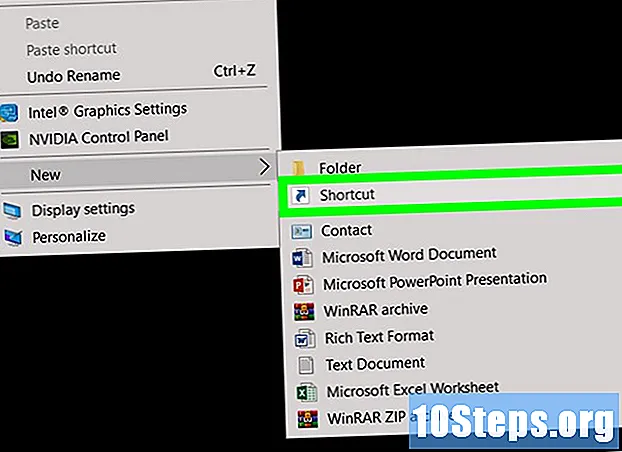Zawartość
W tym artykule opisano, jak zresetować hasło systemu BIOS komputera. Spróbuj utworzyć nowe hasło główne, wyjmij baterię CMOS lub manipuluj zworką. Nie wszyscy producenci płyt głównych podają hasło główne, a nie wszystkie komputery zapewniają dostęp do baterii lub mają określoną zworkę resetowania hasła. Jeśli żadna z metod nie działa, zanieś urządzenie do centrum serwisowego lub skontaktuj się z producentem.
Kroki
Metoda 1 z 3: Używanie hasła głównego
Włącz komputer i wprowadź trzykrotnie nieprawidłowe hasło, aby go zablokować i wyświetlić komunikat „System wyłączony” lub „System wyłączony”. Nie martw się, nie straciłeś danych i po prostu uruchom ponownie komputer, aby wrócić do normy. Należy podjąć próby odkrycia hasła „tylnego wejścia”.

Zwróć uwagę na numer komunikatu „System wyłączony” lub „System wyłączony”. Ostrzeżeniu zwykle towarzyszy seria cyfr i liter. Zapisz je gdzieś, abyś mógł znaleźć hasło.
Przejdź do witryny, która generuje hasła główne. Dostęp w przeglądarce. Witryna tworzy hasła typu „backdoor” na podstawie wyświetlanego kodu.

Wpisz kod, który pojawił się wraz z komunikatem „System wyłączony” lub „System wyłączony” i kliknij „Uzyskaj hasło”. Witryna próbuje znaleźć hasło działające na Twoim komputerze. Możliwe, że daje kilka możliwości wypróbowania.- Uwaga: Jeśli komputer nie wprowadził kodu, gdy system był niezamieszkany, spróbuj użyć numeru seryjnego maszyny do wygenerowania hasła „tylnego wejścia”.

Uruchom ponownie komputer i wprowadź hasła podane przez serwis. Możesz popełniać błędy do trzech razy. Po trzeciej próbie system zostaje zablokowany i należy ponownie uruchomić komputer. Zwykle działa jedna z opcji oferowanych przez serwis.- Jeśli to nie zadziała, wypróbuj następną metodę.
Jeśli udało Ci się uruchomić komputer, wejdź do ustawień BIOS. Po wprowadzeniu prawidłowego hasła spójrz na opcje uwierzytelniania, aby upewnić się, że nie zostanie ono ponownie zablokowane. Sam fakt, że używasz hasła „backdoor” nie powoduje zresetowania opcji BIOS-u.
Metoda 2 z 3: Wyjmowanie baterii CMOS
Wiedz, kiedy zastosować tę metodę. Najlepiej wypróbuj technikę opisaną powyżej i poszukaj hasła głównego. Jeśli żadna z opcji nie działa, wyjmij i wymień baterię CMOS, aby zresetować hasło.
- Bateria CMOS wygląda jak bateria zegarka. Dostarcza zasilanie do płyty głównej, gdy komputer jest odłączony. Ogólnie ustawienia systemu BIOS, w tym hasło, są przechowywane na płycie głównej wraz z datą i godziną. W ten sposób wyjęcie baterii przywraca ustawienia fabryczne.
Odłącz wszystkie kable od szafki. Przed otwarciem komputera należy odłączyć wszystkie kable podłączone do panelu tylnego.
- Sprawdź, czy przewód zasilający został odłączony.
- Tę samą metodę można zastosować na notebooku, ale konieczne jest zdjęcie obudowy na spodzie urządzenia. W większości przypadków musisz zdemontować niektóre części i wyjąć baterię, aby uzyskać dostęp do płyty głównej.
Po odłączeniu wszystkich kabli naciśnij przycisk zasilania. W ten sposób uwalniasz ładunek ze wszystkich kondensatorów i zmniejszasz ryzyko uszkodzenia komponentów z powodu elektryczności statycznej.
Odkręć panel boczny (może być w innym miejscu w zależności od modelu), aby móc otworzyć obudowę. Większość komputerów stacjonarnych jest wyposażona w śruby krzyżakowe, które wymagają użycia śrubokręta krzyżakowego.
- Może okazać się, że łatwiej jest pracować z szafką na stole lub ławce, aby przesuwać ją bez konieczności schylania się.
- Kliknij tutaj, aby przeczytać więcej o otwieraniu komputera stacjonarnego.
- Przeczytaj ten artykuł, aby uzyskać bardziej szczegółowe instrukcje dotyczące otwierania notatnika.
Uziem się. Przed dotknięciem elementów uwolnij ładunek elektrostatyczny z dłoni. Wyładowanie elektryczności statycznej może trwale uszkodzić komponenty.
- Uziem się, po prostu dotykając metalowego przedmiotu, takiego jak kran. Kliknij tutaj, jeśli chcesz przeczytać bardziej szczegółowe informacje o tym, jak postępować.
Znajdź baterię CMOS. Jest srebrna, ma około 1 cm średnicy i zwykle znajduje się blisko krawędzi płyty głównej.
Ostrożnie wyjmij baterię. W większości przypadków łączy się z dwoma klipsami i aby zdjąć jedną stronę trzeba ścisnąć. Pociągnij go delikatnie i odłóż w bezpieczne miejsce.
- Uwaga: w niektórych przypadkach bateria jest przylutowana do płyty głównej i nie można jej wyjąć. Jeśli masz komputer, przejdź do następnej sekcji i spróbuj użyć zworki.
Odczekaj minutę po wyjęciu baterii, aby upewnić się, że ustawienia BIOS zostały zresetowane.
Wymień baterię. Po minucie ponownie włóż baterię. Uważaj, aby nie postawić tego w niewłaściwy sposób.
Zamknij pokrywę obudowy i włóż kable z powrotem. Najlepiej jest sprawdzić, czy wszystko jest w porządku przed wkręceniem śrub i podłączeniem dodatkowych urządzeń peryferyjnych, takich jak głośniki. Do wykonania testu potrzebny jest tylko kabel zasilający, monitor i klawiatura.
Włącz komputer i wejdź do ustawień BIOS. Naciśnij klawisz (na przykład DEL, F2, F10 lub ESC), aby otworzyć ekran konfiguracji BIOS. Po wyjęciu baterii przywracane są domyślne ustawienia fabryczne i trzeba ponownie wprowadzić wszystkie ustawienia, takie jak ustawienie kolejności rozruchu i wybranie określonych opcji dla niektórych urządzeń.
- Jeśli komputer nadal prosi o hasło i zrobiłeś wszystko dobrze, oznacza to, że metoda nie działa dla Ciebie. Dlatego przejdź do instrukcji w następnej sekcji.
Metoda 3 z 3: Używanie zworki
Odłącz kable, otwórz obudowę i uziemić się. Zobacz kroki od 2 do 5 w poprzedniej sekcji, aby dowiedzieć się, jak wykonać te procedury.
Znajdź zworkę, która resetuje opcje systemu BIOS. Ogólnie są to dwie szpilki i prawie zawsze z małym kawałkiem w kolorze niebieskim. Przez większość czasu jest zbliżony do srebrnej baterii CMOS (wygląda jak bateria zegarka), ale nie zawsze tak jest. Zapoznaj się z instrukcją obsługi płyty głównej, jeśli nie możesz jej znaleźć.
- Często zdarza się, że pod zworką jest napisane coś takiego jak CLEAR CMOS, CLEAR, CLR, JCMOS1, PASSWORD, PSWD itp.
- Płyta główna nie ma tej zworki (nie wszystkie mają) i czy wypróbowałeś poprzednie techniki? Skontaktuj się z producentem.
Przesuń zworkę (plastikową część) w górę o jeden kołek. Przynajmniej w większości przypadków zworki są połączone w dwóch z trzech pinów. Po wyjęciu i umieszczeniu na wolnym pinie karta resetuje hasło.
- Na przykład, jeśli zworka znajduje się nad pinami 1 i 2, umieść ją na pinach 2 i 3.
- Jeśli masz tylko dwa piny, usuń zworkę, aby zresetować hasło.
Poczekaj minutę. Musisz chwilę poczekać, aż BIOS rozpozna zmianę i zresetuje hasło.
Umieść element z powrotem w jego pierwotnym miejscu. Po odczekaniu minuty ponownie załóż zworkę na poprzednią pozycję.
Zamknij obudowę i ponownie podłącz kable. Najlepiej jest sprawdzić, czy wszystko jest w porządku przed wkręceniem śrub i podłączeniem dodatkowych urządzeń peryferyjnych, takich jak głośniki. Do wykonania testu potrzebny jest tylko kabel zasilający, monitor i klawiatura.
Włącz komputer i uzyskaj dostęp do ustawień systemu BIOS. Naciśnij klawisz (na przykład DEL, F2, F10 lub ESC), aby otworzyć opcje systemu BIOS. Po wyjęciu baterii przywracane są domyślne ustawienia fabryczne i trzeba ponownie wprowadzić wszystkie ustawienia, takie jak ustawienie kolejności rozruchu i wybranie określonych opcji dla niektórych urządzeń.
Porady
- Jeśli nic nie pójdzie dobrze, skontaktuj się z producentem komputera lub płyty głównej. Ogólnie firma podaje hasło główne, po prostu identyfikując się jako właściciel.
Ostrzeżenia
- Nigdy nie próbuj resetować hasła BIOS na komputerze, który nie należy do Ciebie, chyba że masz wyraźną zgodę właściciela.
- Nie zapomnij uziemić się przed otwarciem obudowy, aby uniknąć ryzyka uszkodzenia któregokolwiek elementu.